精算担当者・支払担当者、仮払機能の利用有無など、経費精算機能を利用するための情報を設定します。
▶ 基本設定する
- システム設定の「NI Collabo 360」タブより「経費精算」の「基本設定」を選択します。
⇒「経費精算/基本設定」画面が表示されます。 - 必要事項を設定し、最後に「保存」ボタンをクリックします。
▶ 管理番号・件名
管理番号の書式や件名の初期値を設定します。
| 項目 | 説明 |
|---|---|
| 管理番号の書式 | 経費精算が申請されたときに自動で振られる番号を設定します。 初期値:EX%y%m-%N%N%N |
| 口座用途経費申請の件名初期値 | 口経費申請の件名の初期値を設定します。 |
| 経費番号の書式 | 経費に自動で振られる番号を設定します。 初期値:%m-%N%N%N%N |
| 仮払申請の件名初期値 | 仮払申請の件名の初期値を設定します。 |
| 仮払申請一括登録時の件名初期値 | 残高確認表から仮払申請を一括登録する際の件名の初期値を設定します。 |
| 仮払申請番号の書式 | 仮払申請に自動で振られる番号を設定します。 初期値:SU%y%m-%N%N%N |
管理番号で利用できる予約語
管理番号の書式・経費番号の書式・仮払申請番号の書式では、以下の予約語を用いて日付や連番を付与できます。
- %Y:年4桁
- %y:年2桁
- %M:月記号
- %m:月2桁
- %d:日2桁
- %FY:年度(西暦)
- %P:年(和暦)
- %FP:年度(和暦)
- %FM:月度2桁
- %G:部署コード
- %N:番号
補足
- %FYと%FPを使用するには年度設定が必要です。
⇒「年度を設定する」 - %Nは連続して入力してください。
「%N%N–%N%N%N」のように%Nのブロックを複数利用することはできません。 - %Nで設定した桁数の上限に達した場合、桁数を繰り上げて採番します。
例えば「%N%N」で設定した場合の桁数の上限は「99」ですが、100件目は「100」のように桁数が繰り上がります。管理番号の文字数が増えるため、「%N%N%N%N」のように%Nの十分な桁数に設定しておく、「%y%m-%N%N%N%N」のように先頭に年月を付けて月単位での連番にするなど、桁数を超えないような設定にしておくことを推奨します。
件名初期値の予約語と補足欄
経費申請の件名初期値・仮払申請の件名初期値・仮払申請一括登録時の件名初期値では、予約語を使って申請者や金額・日付等を件名にセットすることができます。
【予約語利用時の申請画面の入力欄】
- 予約を使用しない場合、申請画面で申請者が件名を自由に変更できます。

- 予約を使用する場合、申請画面で変更はできません。(「自動入力」と表示されます。)

- 申請時に入力してほしい内容がある場合は「補足欄を表示する」にチェックを入れてください。
自動入力の末尾に任意の値を追記することができます。
【利用可能な予約語】
- 経費申請では以下の予約を利用できます。
- 登録日(年4桁・年2桁・月2桁・日2桁)
- 申請者
- 申請者(部署名)
- 申請金額
- 締め日 開始日(年4桁・年2桁・月2桁・日2桁)
- 締め日 終了日(年4桁・年2桁・月2桁・日2桁)
- 仮払申請では以下の予約語を利用できます。
- 登録日(年4桁・年2桁・月2桁・日2桁)
- 申請者
- 申請者(部署名)
- 申請金額
- 仮払希望日(年4桁・年2桁・月2桁・日2桁)
- 利用予定日 開始日(年4桁・年2桁・月2桁・日2桁)
- 利用予定日 終了日(年4桁・年2桁・月2桁・日2桁)
- 仮払申請の一括登録では以下の予約語を利用できます。
- 登録日(年4桁・年2桁・月2桁・日2桁)
- 申請者
- 申請者(部署名)
- 支給金額
- 支給日(年4桁・年2桁・月2桁・日2桁)
補足
- 「ワークフロー連携」を「連携しない」に設定している場合、「登録日」は「申請日」と表記されます。
▶ 経費の入力項目
経費入力ダイアログに表示する項目を設定します。
| 項目 | 説明 |
|---|---|
| 経費入力初期行数 | 経費入力時の初期表示行数を指定します。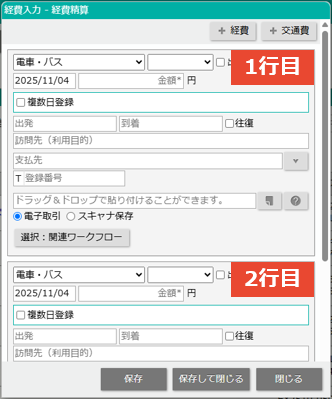 |
| 件名・利用目的の編集可否 | ICカードから転送した経費の件名、利用目的の編集を可能とするかを設定します。 ICカードから読み取った駅名等を編集させたくない場合は「編集不可能」を設定してください。 |
| 経費時刻入力時の基準日 | 日をまたがった時刻入力があった場合に経費の利用日とみなす基準日を指定します。 例えば「10/31 23:00~25:00」という経費の場合、始端日を設定している場合は「10/31」、終端日を設定している場合は「11/1」の経費として、締め日や申請ルールの申請期限チェックを実施します。 |
| 外貨精算の端数処理 | 外貨精算時の端数処理を指定します。 |
| 領収書合計金額の利用 | 領収書合計金額を利用するか選択します。 1枚の領収書を複数の経費に分割して登録する場合、領収書の合計金額で経費を検索できるようにするための項目です。電子帳簿保存法の検索要件を満たすために必要です。 |
| メモ2 | メモとは別に記録しておきたい内容があるときに使う予備項目です。 利用する場合、メモの下に入力欄が追加表示されます。 |
| 登録番号 | 適格請求書発行事業者の登録番号を入力する項目を表示するかを選択します。 登録番号を利用すると、支払先が適格請求書発行事業者かを自動判定します。 |
| コーポレートカード | コーポレートカードで支払った経費を申請したい場合は「利用する」を指定します。 |
| 小口現金 | 小口現金で支払った経費を申請したい場合は「利用する」を指定します。 |
コーポレートカード・小口現金について
コーポレートカードや小口現金で支払った経費は、社員による立替を伴わないため「非立替経費」と呼称しています。非立替経費は「社員への金銭の支給は不要だが、領収書の保管や仕訳の一元管理のために経費申請させる」という運用で利用します。
システム設定で「利用する」を選択した支払手段が、経費入力時に選択可能になります。
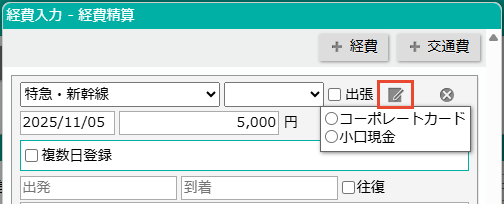
コーポレートカード・小口現金が選択された経費は、経費申請画面で「非立替金額」として扱われ、支払予定金額に含まれなくなります。
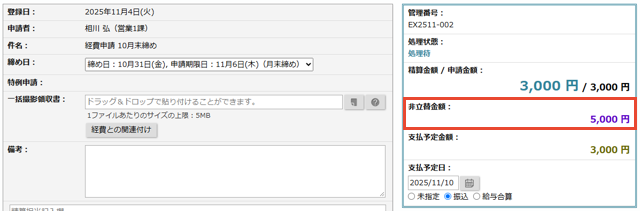
▶ 仮払
仮払機能の利用有無や、仮払申請画面の入力項目を設定します。
| 項目 | 説明 |
|---|---|
| 仮払機能の利用 | 仮払機能を利用するか選択します。 |
| 仮払希望日の必須 | 仮払申請時、仮払希望日を入力必須にするか選択します。 |
| 仮払金受取確認要求の初期値 | 仮払金支給時の受取確認要求の初期値を選択します。 受取確認を要求すると、仮払金支給時に申請者に通知が送られます。申請者が受取ボタンをクリックすることで、確認した日時が記録されます。 |
| 固定仮払額 | 固定仮払額を利用するかを選択します。 固定仮払額は、毎月一定金額を仮払金として支給するための設定です。 残高確認表から社員ごとの固定仮払額を設定し、仮払残高の不足分を一括で支給することができます。 |
▶ ワークフロー
経費申請・仮払申請をワークフロー機能と連携させるかを設定します。
| 項目 | 説明 |
|---|---|
| ワークフロー連携 | 経費申請や仮払申請時、ワークフロー機能と連携して申請書を提出するかを選択します。 ワークフロー連携する場合、システム設定「ワークフロー/申請書類作成」から、申請署名が「経費精算」「仮払申請」のものを編集し、申請経路等の設定を行ってください。 |
| 関連ワークフロー | 関連ワークフローを選択するときに、最初に表示される申請書類を指定できます。 例えば、「出張申請」の書類を設定しておくことで、出張日当の経費登録の際にワークフローを選択する手間を減らせます。 |
| 決裁状況 | 関連ワークフローの選択時に申請書類を絞り込みたい場合、決裁状況を選択します。 例えば、承認が完了していないワークフローを選択させない場合は「決裁完了」と「完了」のみにチェックを入れます。 未選択の場合、すべての決裁状況の申請書類が選択できます。 特例申請ワークフローの選択時には、この設定は適用されません。 |
| 特例申請ワークフローの利用 | 特例申請ワークフローを利用するか選択します。 特例申請ワークフローを利用すると、申請ルールや締め日の申請期限などに違反していても、ワークフローを選択することで経費を申請できます。 |
▶ 代理申請
代理申請可否の判定方法や、代理申請時の情報の参照範囲について設定します。
実際に代理申請を利用できるようにするは、システム設定「経費精算/代理申請」にて、代理可能な社員の設定が必要です。
| 項目 | 説明 |
|---|---|
| 代理申請 | 代理申請の設定の効き方を設定します。 優先度の最も高い設定のみ加味する場合、被代理者の設定を基準に優先度を判定します。 設定の優先度は、社員 > 部署<役職> > 部署 > 役職です。(社員が最優先) 優先度の同じ設定が複数存在した場合、すべての設定を加味します。 |
| 代理申請時の情報の参照 | 代理申請時に参照できる情報の設定をします。 「許可する」にした場合、代理者は被代理者のすべての情報を参照することができます。 「許可しない」にした場合、代理者自身が作成した情報だけを参照することができます。 ※許可するに設定している場合、代理申請時は閲覧保護対象の情報も参照できます。 |
▶ 支払方法
経費申請・仮払申請で利用する支払方法を設定します。
| 項目 | 説明 |
|---|---|
| 支払方法 | 経費申請・仮払申請で利用する支払方法を設定します。 |
支払方法によるタブの表示制御
支払方法のチェックを外すと、精算・仕訳内の関連するタブが非表示になります。
- 振込のチェックを外した場合、以下のタブが非表示になります。
- 精算 > 振込データ作成
- 精算 > 作成済み振込データ
- 仕訳 > 全銀振込データ
- 現金のチェックを外した場合、以下のタブが非表示になります。
- 仕訳 > 仮払申請
- 仕訳 > 現金支払い
- 給与合算のチェックを外した場合、以下のタブが非表示になります。
- 精算 > 給与連携データ作成
- 精算 > 作成済み給与連携データ
- 仕訳 > 給与連携データ
▶ 仕訳
| 項目 | 説明 |
|---|---|
| 仕訳の集約 | 仕訳データ作成したときの集約方法を設定します。 |
| カード利用明細の仕訳 | 「仕訳 > カード利用明細」のタブを利用するかを設定します。 クレジットカード利用分などを経費申請せず、仕訳データ作成だけ行いたい場合は「利用する」を指定してください。 |
| コーポレートカードの仕訳 | コーポレートカードで決済した経費を申請し、仕訳データ作成まで行う場合は「利用する」を指定します。未払金残高とカードの支払額を一致させるためには、全利用分を経費申請する運用をする必要があります。 「利用しない」を指定すると「仕訳 > 経費申請」のタブから仕訳データ作成を実行した際に、「コーポレートカード」が選択された経費の仕訳が作成対象から除外されます。 |
仕訳の集約例
仕訳対象の経費
| 利用日 | 借方 | 貸方 | 申請者 | 経費申請 | ||
|---|---|---|---|---|---|---|
| 8/1 | 旅費交通費 | 100 | 未払金 | 100 | 山田 | 経費申請A |
| 8/2 | 旅費交通費 | 200 | 未払金 | 200 | ||
| 旅費交通費 | 150 | 未払金 | 150 | 鈴木 | 経費申請B | |
| 消耗品費 | 50 | 未払金 | 50 | |||
「借方・貸方を集約する」の場合
| 利用日 | 借方 | 貸方 | 摘要 | ||
|---|---|---|---|---|---|
| 8/2 | 旅費交通費 | 450 | 未払金 | 500 | 経費×4 |
| 消耗品費 | 50 | ||||
「貸方のみ集約する」の場合
| 利用日 | 借方 | 貸方 | 摘要 | ||
|---|---|---|---|---|---|
| 8/2 | 旅費交通費 | 100 | 未払金 | 300 | 山田 |
| 消耗品費 | 200 | 山田 | |||
| 8/2 | 旅費交通費 | 150 | 未払金 | 200 | 鈴木 |
| 消耗品費 | 50 | 鈴木 | |||
「利用日ごとに計上し、貸方のみ集約する」の場合
| 利用日 | 借方 | 貸方 | 摘要 | ||
|---|---|---|---|---|---|
| 8/1 | 旅費交通費 | 100 | 未払金 | 100 | 山田 |
| 8/2 | 消耗品費 | 200 | 未払金 | 200 | 山田 |
| 8/2 | 旅費交通費 | 150 | 未払金 | 200 | 鈴木 |
| 消耗品費 | 50 | 鈴木 | |||
「集約しない」の場合
| 利用日 | 借方 | 貸方 | 摘要 | ||
|---|---|---|---|---|---|
| 8/1 | 旅費交通費 | 100 | 未払金 | 100 | 山田 |
| 8/2 | 消耗品費 | 200 | 未払金 | 200 | 山田 |
| 8/2 | 旅費交通費 | 150 | 未払金 | 150 | 鈴木 |
| 消耗品費 | 50 | 未払金 | 150 | 鈴木 | |
補足
- 「貸方のみ集約する」「利用日ごとに計上し、貸方のみ集約する」「集約しない」を設定した場合、経費申請単位で仕訳が分割されます。
▶ 担当者
精算担当者・支払担当者を設定します。
| 項目 | 説明 |
|---|---|
| 精算担当者 | 経費申請を処理済にできる担当者(仕訳などの会計処理の担当者)を部署・役職・社員から指定します。未選択の場合、全社員が処理済にすることができます。 |
| 支払担当者 | 給与連携データ・振込データの作成・ダウンロードができる担当者(出納・給与の支払業務の担当者)を部署・役職・社員から指定します。 |
▶ 閲覧保護
一部の社員の申請データを参照できなくするための設定をします。
| 項目 | 説明 |
|---|---|
| 利用設定 | 閲覧保護の利用方法を設定します。制限する場合は、閲覧保護対象を指定します。 |
| 閲覧保護対象 | 経費申請・仮払申請を他人に見せない対象を指定します。 ワークフロー連携している場合、申請書類の閲覧制限の設定も必要です。詳しくは、「ワークフローの閲覧制限の設定」を参照してください。 精算担当者・支払担当者は、この設定に関わらずすべての経費申請・仮払申請を参照できます。 |
| 限定精算担当者 | 閲覧保護対象のデータを参照できない精算担当者を部署・役職・社員から指定します。 ※「経理部門の閲覧も制限する」を設定した場合に表示される項目です。 ※精算担当者と限定精算担当者に同一社員を設定している場合、限定精算担当者の設定が優先されます。 |
| 限定支払担当者 | 閲覧保護対象のデータを参照できない支払担当者を部署・役職・社員から指定します。 ※「経理部門の閲覧も制限する」を設定した場合に表示される項目です。 ※支払担当者と限定支払担当者に同一社員を設定している場合、限定支払担当者の設定が優先されます。 |
閲覧保護の範囲
閲覧保護の利用設定によって、保護されるデータの範囲を指定できます。
【経理部門以外の閲覧を制限する】
経理担当者以外の社員に対して、一部の社員の経費を参照させたくない場合などに利用します。
例えば「役員の経費を経理担当者以外に参照させない」といった使い方ができます。
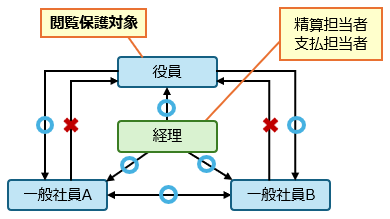
- 「閲覧保護対象」には、経費申請・仮払申請を他人に見せない部署・役職・社員を指定します。
- 「閲覧保護対象」を部署・役職で設定した場合、申請当時の情報で判定されます。
例えば、閲覧保護対象に部署「秘書課」を設定し、社員Aが「管理部」から「秘書課」へ異動した場合。
・社員Aが「管理部」のときに申請した経費申請・仮払申請は閲覧保護対象になりません。
・社員Aが「秘書課」のときに申請した経費申請・仮払申請は閲覧保護対象になります。 - 兼任部署や兼任役職、親部署は加味されません。
- 2021年10月バージョンアップ以前に登録された経費申請および仮払申請は、閲覧保護対象の設定は適用されません。
【経理部門の閲覧も制限する】
経理担当者でも一部の社員の経費は参照させたくない場合などに利用します。
例えば、本社と拠点に経理担当者が在席しており「本社の経理担当者は拠点の経費もすべて参照できるが、拠点の経理担当者は拠点の経費のみ参照できる」といった使い方ができます。
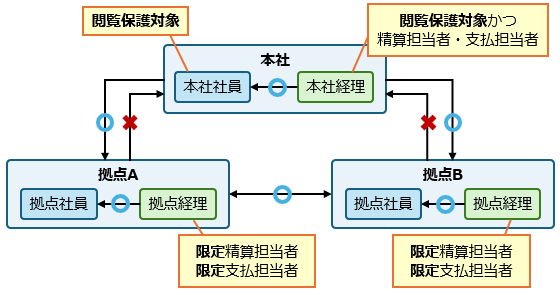
上記の例では、本社経理も閲覧保護対象に設定することで、本社社員の経費から作成した給与連携データ・振込データ・仕訳データも参照を制限しています。
- 「閲覧保護対象」には、経費申請・仮払申請・給与連携データ・振込データ・仕訳を他人に見せない社員を指定します。
- 経費申請・仮払申請は申請者で閲覧保護対象かを判定します。
- 給与連携データ・振込データ・仕訳データは登録者で閲覧保護対象かを判定します。
ワークフローの閲覧制限の設定
ワークフローが閲覧可能であれば閲覧保護対象が申請した経費申請・仮払申請でも参照できます。完全に参照を制限したい場合、以下の設定を行って、経路に含まれない社員がワークフローを閲覧できないようにしてください。
- システム設定の「NI Collabo 360」タブより「ワークフロー」の「申請書類作成」を選択します。
- 申請署名が「経費精算」「仮払申請」の申請書類の「編集」ボタンをクリックします。
- 「閲覧制限」の設定にて「書類の閲覧可能者を設定する」にチェックを入れます。
ワークフローの閲覧制限による参照可否
閲覧保護対象が申請した経費申請・仮払申請でも、ワークフローを閲覧可能な社員が参照することができます。閲覧保護・閲覧制限の設定状態と、各画面の参照可否について以下にまとめます。
凡例)◯:参照可、✕:参照不可
経理以外の社員(精算担当者・支払担当者・限定精算担当者・限定支払担当者以外)
ワークフローが参照可能な場合、閲覧保護対象の申請データも参照可能になります。
| 閲覧保護対象か? | ワークフローは閲覧可能か? | 参照可否 |
|---|---|---|
| 保護対象 | 閲覧不可 | 経費申請・仮払申請:✕ ワークフロー:✕ |
| 保護対象 | 閲覧可 | 経費申請・仮払申請:◯ ワークフロー:◯ |
| 保護対象外 | 閲覧不可 | 経費申請・仮払申請:◯ ワークフロー:✕ |
| 保護対象外 | 閲覧可 | 経費申請・仮払申請:◯ ワークフロー:◯ |
限定精算担当者・限定支払担当者
ワークフローが参照可能な場合、閲覧保護対象の申請データも参照可能になります。
| 閲覧保護対象か? | ワークフローは閲覧可能か? | 参照可否 |
|---|---|---|
| 保護対象 | 閲覧不可 | 経費申請・仮払申請:✕ ワークフロー:✕ 振込データ・仕訳:✕ |
| 保護対象 | 閲覧可 | 経費申請・仮払申請:◯ ワークフロー:◯ 振込データ・仕訳:✕ |
| 保護対象外 | 閲覧不可 | 経費申請・仮払申請:◯ ワークフロー:✕ 振込データ・仕訳:◯ |
| 保護対象外 | 閲覧可 | 経費申請・仮払申請:◯ ワークフロー:◯ 振込データ・仕訳:◯ |
精算担当者・支払担当者
設定に関わらず、すべてのデータが参照可能です。
| 閲覧保護対象か? | ワークフローは閲覧可能か? | 参照可否 |
|---|---|---|
| 保護対象 | 閲覧不可 | 経費申請・仮払申請:◯ ワークフロー:◯ 振込データ・仕訳:◯ |
| 保護対象 | 閲覧可 | 経費申請・仮払申請:◯ ワークフロー:◯ 振込データ・仕訳:◯ |
| 保護対象外 | 閲覧不可 | 経費申請・仮払申請:◯ ワークフロー:◯ 振込データ・仕訳:◯ |
| 保護対象外 | 閲覧可 | 経費申請・仮払申請:◯ ワークフロー:◯ 振込データ・仕訳:◯ |
▶ その他
| 項目 | 説明 |
|---|---|
| ファイルアップロード | ファイルアップロードは、領収書を事前にアップロードしておき、領収書から経費の利用日や金額を自動入力するための機能です。 利用する場合、ポータルパーツや一覧画面に「ファイルアップロード」ボタンが表示されます。 |
| 経費精算アシスト | 経費精算アシスト機能とは、アシスタントが経費精算の申請内容をチェックして、申請、承認時のヌケ・モレ・入力間違いなどをお知らせする機能です。 たとえば申請モレがありそうなときに、経費精算画面で注意喚起します。 注意喚起の内容は吹き出しで確認できます。 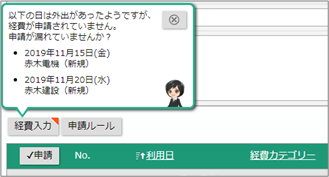 |
